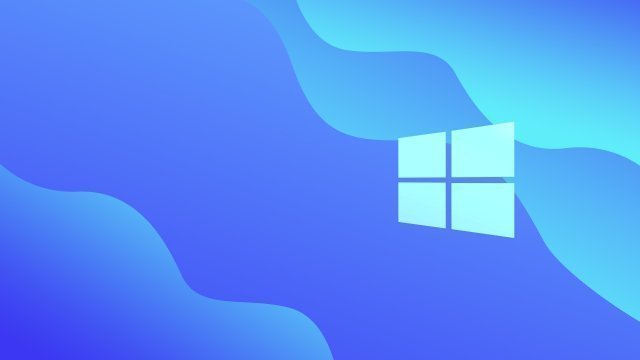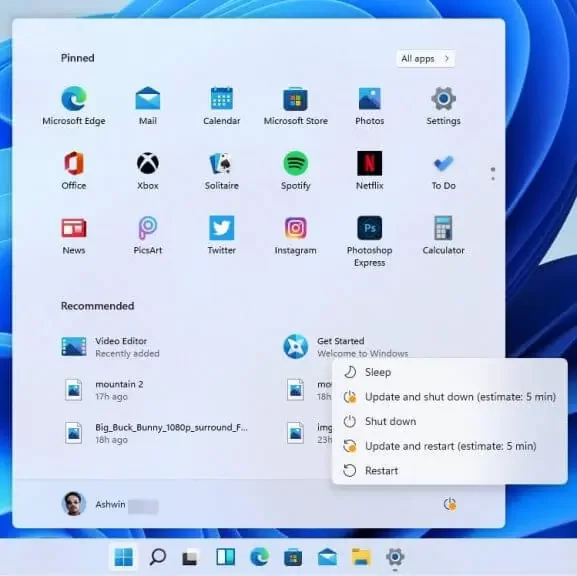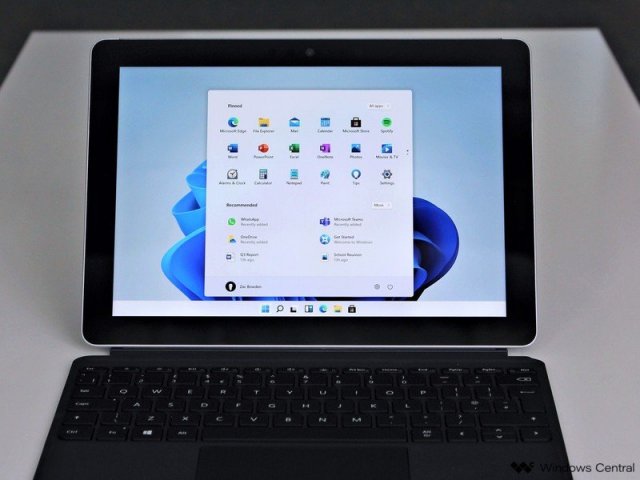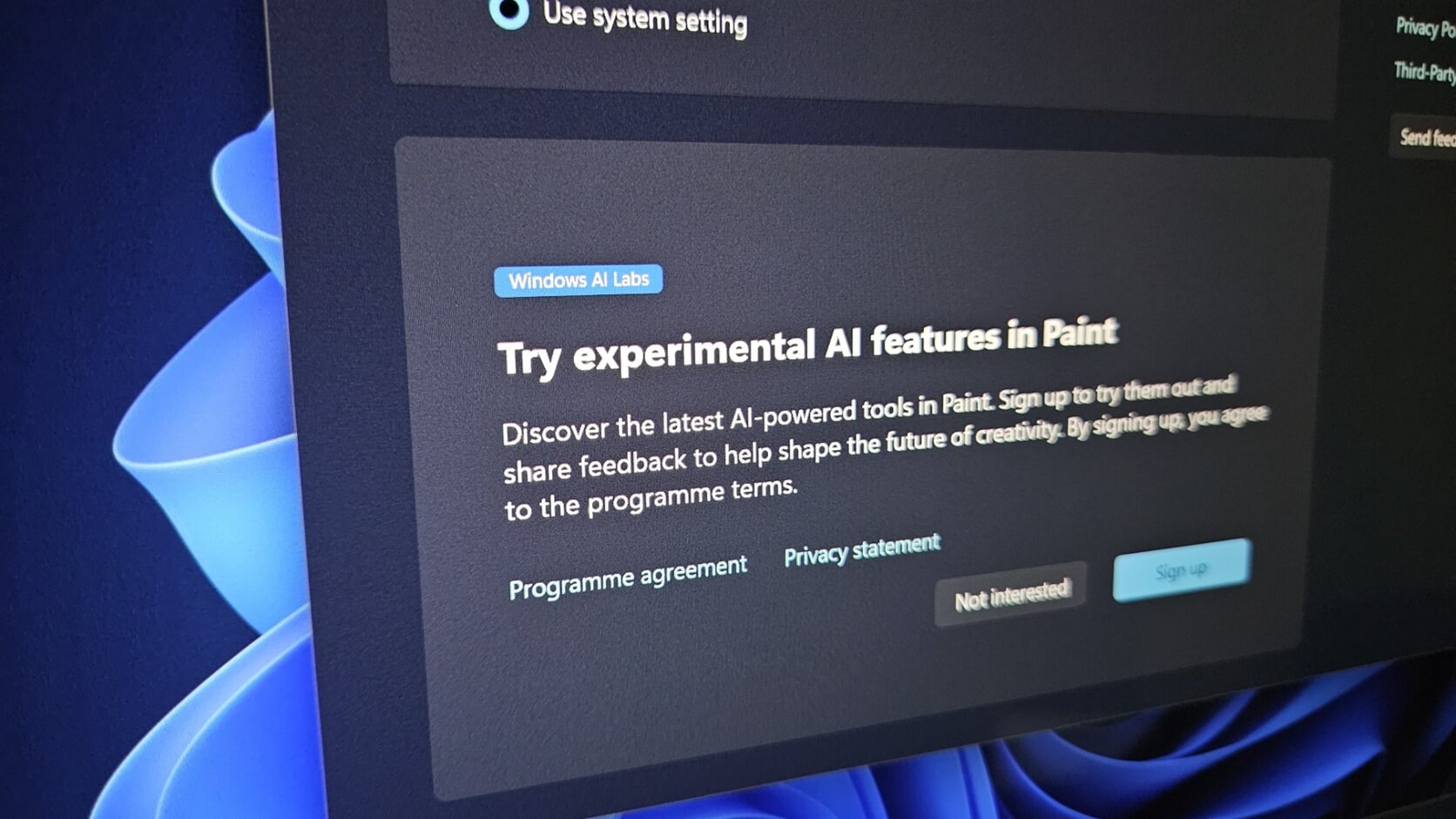«Блокнот» в Windows 11 стал настоящим монстром: научился создавать таблицы!
- Категория: Windows 11
- Дата: 27 ноября 2025 г. в 03:30
- Просмотров: 128
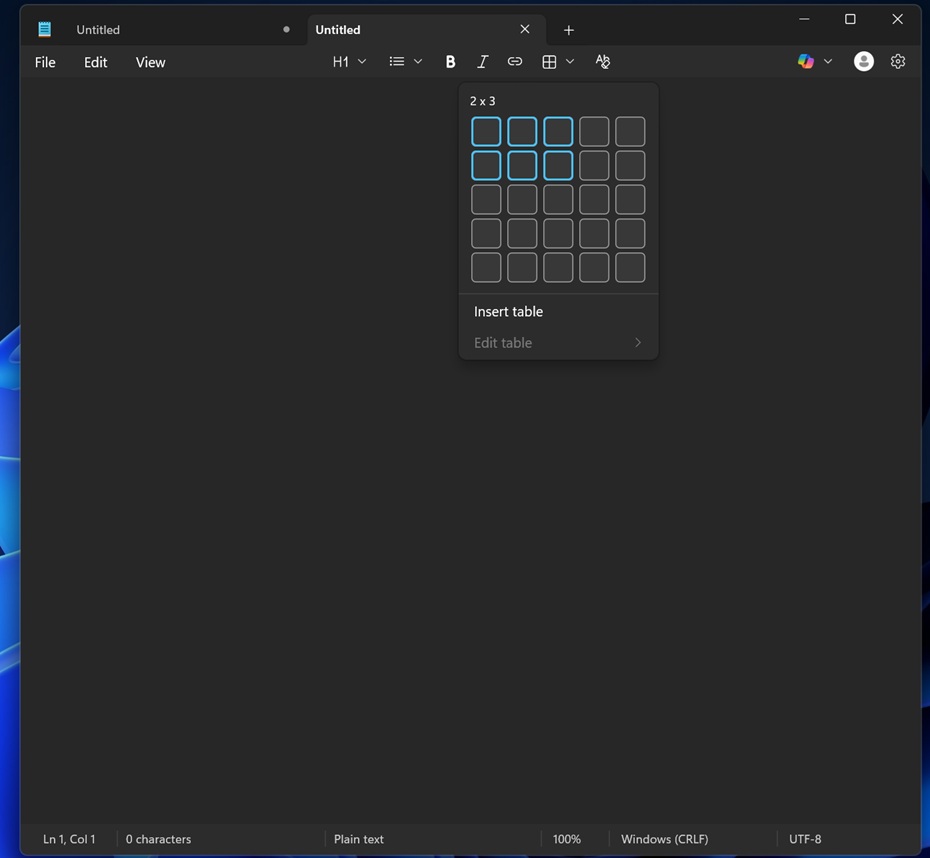
Ну что, друзья, у меня для вас просто бомбическая новость! 🤩 Помните, как раньше «Блокнот» был чисто для галочки, чтобы какие-то коды поправить или быстрый текст записать? Так вот, Microsoft взяли и прокачали его до неузнаваемости! Теперь в Windows 11 «Блокнот» умеет… создавать таблицы! 🤯 Да-да, вы не ослышались.
Это значит, что теперь можно делать всякие списки дел, списки книг, свои заметки – всё это будет выглядеть аккуратно и структурировано, как в каком-нибудь Word. И самое крутое, что это всё бесплатно и уже начинает появляться у всех пользователей Windows 11.
Знаете, я сам каждый день работаю с Word, и эту фичу в «Блокноте» я оценил. Всё максимально просто. Как только вставили таблицу, просто кликаете правой кнопкой мыши на неё – и вуаля! Можно добавлять или удалять строки и колонки.
А ещё, помните, недавно «Блокнот» научили работать с форматированием текста – жирный, курсив, подчеркивание, списки. Теперь вот таблицы добавили. Это прям реально шаг вперед!
Как это работает? На панели форматирования появилась новая кнопка «Таблица». Нажимаете на неё, и выскакивает мини-окошко, где можно выбрать, сколько строк и колонок вам нужно. Если нужна прям точная настройка, есть диалоговое окно «Вставить таблицу», где можно ввести нужное количество.
И вот самое интересное – «Блокнот» теперь понимает таблицы, созданные по Markdown! Я, например, такую вот сравнительную таблицу сделал:
Видите? Можно даже жирный шрифт, курсив и ссылки прямо внутри таблицы использовать!
А ещё есть такая штука – «Вписать колонки по ширине окна». Обожаю эту фичу! Таблица прямо растягивается на всю ширину «Блокнота», всё выглядит чинно!
Теперь насчет производительности. Многие, наверное, задумаются, не стал ли «Блокнот» тормозить с этими всеми новомодными функциями. Я тут проверил – нет, всё работает шустро. Форматирование и таблицы – это очень легкие штуки, никакого замедления не замечено.
Но если вдруг вам такое обилие функций в «Блокноте» не по нраву, мол, зачем всё это, если он должен быть простым – не парьтесь! В настройках можно отключить почти всё.
Вот, как на скриншоте видно, если зайти в настройки (шестеренка ⚙️), можно убрать все эти модные штуки с панели, в том числе и таблицы. Честно говоря, даже восстановление файлов после закрытия можно отключить, если не нужно.
Есть ещё Copilot для тех, кто платит за Microsoft 365 Copilot, но его тоже можно в настройках выключить. Помните только, что при отключении сами функции просто прячутся, но они всё равно в системе присутствуют.
Отличные новости! Microsoft действительно превращает «Блокнот» из простого текстового редактора в удобный инструмент для структурирования информации. Удобство создания таблиц, да ещё и бесплатно – это очень круто. Теперь даже для простых заметок можно обойтись без сложных программ.
— Евгений (MSReview)
- Комментарии